- ผู้เขียน Abigail Brown [email protected].
- Public 2024-01-07 19:07.
- แก้ไขล่าสุด 2025-01-24 12:26.
สำหรับ Android จะไม่มีที่เดียวสำหรับการดาวน์โหลดของคุณ บทความนี้ครอบคลุมตำแหน่งการดาวน์โหลดของ Android ซึ่งคุณสามารถค้นหาไฟล์ที่ดาวน์โหลดจาก Google Chrome, Google Messages, Samsung Messages, WhatsApp หรือ Gmail
การดาวน์โหลดของฉันบน Android อยู่ที่ไหน
หากต้องการไปยังที่จัดเก็บข้อมูลภายในของ Android คุณต้องมีแอปจัดการไฟล์ Android เช่น My Files คุณยังสามารถเชื่อมต่อโทรศัพท์กับคอมพิวเตอร์เพื่อจัดการไฟล์และโฟลเดอร์
โดยส่วนใหญ่ สิ่งที่คุณดาวน์โหลดจะลงเอยในโฟลเดอร์ดาวน์โหลด อย่างไรก็ตาม ขึ้นอยู่กับแอพที่คุณดาวน์โหลด ตำแหน่งอาจแตกต่างกันหากคุณเป็นผู้ใช้ Android (Android 7 ขึ้นไป) การค้นหาตำแหน่งการดาวน์โหลดจะคล้ายกับการใช้ Windows Explorer หรือ Finder ของ Mac
หากคุณเป็นผู้ใช้ iPhone ที่ใช้ iOS 11 หรือ 12 แอป Files ของ Apple จะเชื่อมต่อคุณกับที่เก็บข้อมูลของอุปกรณ์ทั้งหมดของคุณ ทั้งในเครื่องและในระบบคลาวด์
ดาวน์โหลด Google Chrome บน Android
ในการเข้าถึงการดาวน์โหลด Google Chrome บน Android:
- เปิดตัวจัดการไฟล์ของคุณ ไปที่ ที่จัดเก็บข้อมูลภายใน จากนั้นเลือก ดาวน์โหลด.
- ไฟล์และไฟล์แนบทั้งหมดที่ดาวน์โหลดจาก Chrome อยู่ในโฟลเดอร์ ดาวน์โหลด ของคุณ
ดาวน์โหลดข้อความ Google บน Android
ในการเข้าถึงการดาวน์โหลด Google Messages บน Android:
- เปิดตัวจัดการไฟล์ที่คุณต้องการ แตะ ที่เก็บข้อมูลภายใน จากนั้นแตะ รูปภาพ.
- เลือก ข้อความ.
-
รูปภาพ วิดีโอ และคลิปเสียงที่คุณดาวน์โหลดทั้งหมดจะอยู่ในโฟลเดอร์ Messages

Image
ดาวน์โหลดข้อความ Samsung บน Android
ในการเข้าถึงการดาวน์โหลด Samsung Messages บน Android:
- เปิดตัวจัดการไฟล์ที่คุณต้องการ จากนั้นเลือก ที่เก็บข้อมูลภายใน.
- เลือก ดาวน์โหลด.
-
ไฟล์แนบทั้งหมดที่ดาวน์โหลดผ่าน Samsung Messages จะอยู่ในโฟลเดอร์ Download

Image
ดาวน์โหลด WhatsApp บน Android
ในการเข้าถึงการดาวน์โหลด WhatsApp บน Android:
-
เปิดตัวจัดการไฟล์ของคุณแล้วเลือก ที่เก็บข้อมูลภายใน > WhatsApp.

Image - เลือก สื่อ.
-
ไฟล์และไฟล์แนบของคุณจะถูกเก็บไว้ในโฟลเดอร์ที่เกี่ยวข้องภายในไดเรกทอรี Media ของ WhatsApp

Image วิดีโอและรูปภาพที่ดาวน์โหลดด้วยแอปอย่างแฮงเอาท์และ Textra จะอยู่ในโฟลเดอร์ตามลำดับใน ที่เก็บข้อมูลภายใน.
ดาวน์โหลด Gmail บน Android
ในการเข้าถึงการดาวน์โหลด Gmail ของคุณบน Android:
- เปิดตัวจัดการไฟล์ของคุณ ไปที่ ที่จัดเก็บข้อมูลภายใน จากนั้นเลือก ดาวน์โหลด.
-
ไฟล์แนบทั้งหมดที่ดาวน์โหลดจาก Gmail อยู่ในโฟลเดอร์ ดาวน์โหลด ของคุณ
แอพ เช่น Outlook และ Samsung Email ยังเก็บไฟล์แนบของคุณในโฟลเดอร์ดาวน์โหลด
ดาวน์โหลดที่เก็บไว้ใน iPhone ของคุณ
ผู้ใช้ iPhone ที่ใช้ iOS 11 หรือใหม่กว่าสามารถควบคุมตำแหน่งที่จัดเก็บไฟล์ที่ดาวน์โหลดได้มากขึ้น ในอดีต การดาวน์โหลดจะจบลงที่ตำแหน่งตามประเภทไฟล์ อย่างไรก็ตาม ใน iOS 11 ขึ้นไป คุณสามารถเข้าถึงการดาวน์โหลดในแอพไฟล์
ใน iOS 12 และใหม่กว่า รูปภาพและวิดีโอที่ส่งและรับผ่านข้อความจะถูกบันทึกโดยอัตโนมัติในแอปรูปภาพ
แอพไฟล์ของ Apple เป็นวิธีที่คล่องตัวยิ่งขึ้นในการเข้าถึงรูปภาพ วิดีโอ และเอกสารที่บันทึกไว้ในแอพโทรศัพท์และบริการคลาวด์ของคุณ แอป Files เป็นตัวจัดการไฟล์ของ iPhone สำหรับ iOS 11 ขึ้นไป
- แตะแอพ Files
- แตะตัวเลือกใต้ สถานที่ เพื่อสำรวจการดาวน์โหลดจาก iPhone ของคุณ หรือคุณสามารถใช้แถบ Search ที่ด้านบนของหน้าจอเพื่อค้นหาไฟล์หรือรูปภาพอย่างรวดเร็ว
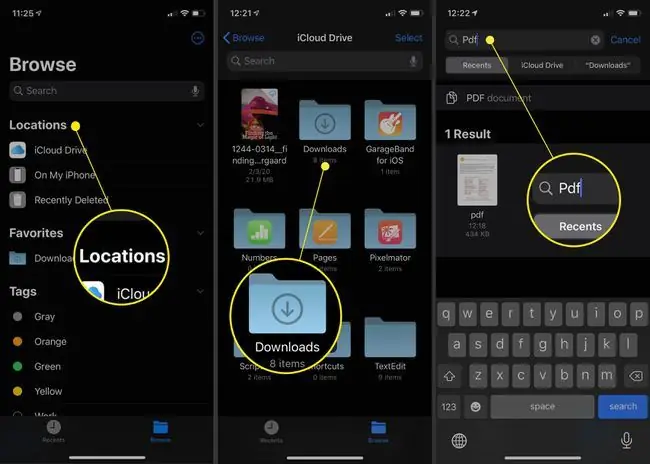
คำถามที่พบบ่อย
ฉันจะหยุดการดาวน์โหลดบน Android ได้อย่างไร
ในการหยุดดาวน์โหลดบน Android จาก Google Play Store ให้แตะ X บนแถบความคืบหน้าระหว่างการดาวน์โหลด หากคุณกำลังดาวน์โหลดจากแอป ไม่มีทางที่ชัดเจนในการหยุดการดาวน์โหลด นอกจากการปิด Wi-Fi
ฉันจะดาวน์โหลดวิดีโอ YouTube บน Android ได้อย่างไร
ในการดาวน์โหลดวิดีโอ YouTube บน Android คุณต้องสมัครใช้บริการ YouTube Premium ใช้แอป YouTube เพื่อไปยังวิดีโอที่คุณต้องการดาวน์โหลด แล้วแตะ ดาวน์โหลด ด้านล่างวิดีโอ เลือกตัวเลือกคุณภาพการดาวน์โหลด เช่น 720p หรือ 360p
ฉันจะดาวน์โหลดแอปบน Android ได้อย่างไร
ในการดาวน์โหลดแอปบน Android บน Google Play ให้เปิดแอป Google Play Store แตะแอปที่คุณต้องการ แล้วแตะ ติดตั้ง คุณยังสามารถจัดการการดาวน์โหลดโดยใช้ Play Store บนเดสก์ท็อปของคุณ จากแอป Amazon AppStore ให้เปิดการตั้งค่า ติดตั้งแอปที่ไม่รู้จัก ค้นหาแอป แล้วแตะ Get > ดาวน์โหลด






